修復“未找到操作系統”錯誤的2種方案
計算機系統啟動期間出現黑屏,并顯示“缺少可操作系統”或“未找到操作系統”的錯誤消息,無法訪問桌面。因此,這是比較復雜的系統故障,如果不及時修復會丟失重要數據甚至導致計算機無法使用。本文介紹了兩種簡單的解決方案,及時找回操作系統修復系統錯誤。
第一部分:Windows“缺少可操作系統”的原因
在啟動電腦時,電腦黑屏并返回一條錯誤消息“缺少可操作系統”或“未找到操作系統”。出現此錯誤的原因可能是硬件問題,也可能是軟件故障。常見的問題有硬盤損壞,引導記錄被破壞,BIOS未檢測到硬盤,缺少或損壞硬盤分區,病毒感染等。為了正常啟動電腦,需要知道如何盡快恢復操作系統。
第二部分:2種簡單的操作系統恢復方案
當用戶遇到“未找到操作系統”問題而無法正常啟動電腦時,可以使用Windows OS DVD(Windows 7,Vista和XP)輕松地修復操作系統丟失問題。如果沒有Windows系統光盤,則可以使用引導磁盤或USB修復操作系統丟失問題。
解決方案1:使用Windows系統光盤修復操作系統
1.首先在主機光驅中插入系統光盤;。
2.啟動時從光盤啟動,需要點任意鍵進入。
3.屏幕顯示系統恢復選項,包括啟動修復、系統還原(從系統還原點恢復)、系統鏡像恢復(各種系統鏡像恢復)、Windows內存診斷(內存診斷程序)、命令提示符(執行全部命令行程序)。選擇“啟動修復”開始自動修復Windows啟動問題。
解決方案2:使用可引導磁盤/ USB修復系統
如果用戶沒有Windows操作系統光盤,并且不希望花費太多去修復操作系統,那么用戶還使用可引導磁盤/ USB修復系統。Wondershare?Liveboot 2012可引導CD/USB是一個很好的選擇。使用Liveboot 2012,用戶可使引導CD/USB恢復藍屏錯誤, 黑屏和其他系統錯誤消息導致的 Windows 崩潰問題。而且與Windows系統光盤修復方案相比,它的價格更具競爭力。
1.使用Wondershare LiveBoot 2012創建可引導CD或USB驅動器。將空白CD或USB驅動器插入計算機并運行Wondershare LiveBoot。根據需求選擇創建可引導CD或USB驅動器,然后點擊軟件界面中心的刻錄按鈕即可。
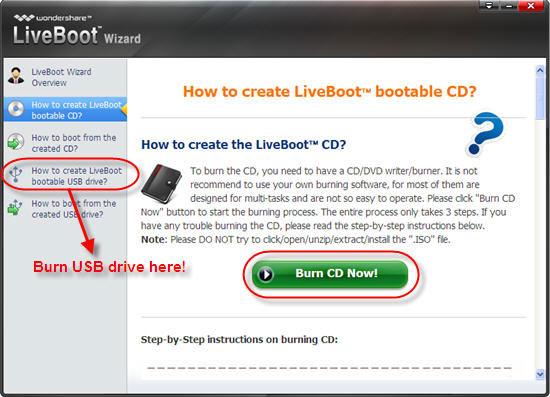
2.從引導CD/USB啟動計算機。將LiveBoot創建的可引導CD或USB插入計算機,然后重新啟動計算機并按F12進入引導菜單。選擇USB CD-ROM驅動器然后繼續。然后選擇“從LiveBoot啟動”。
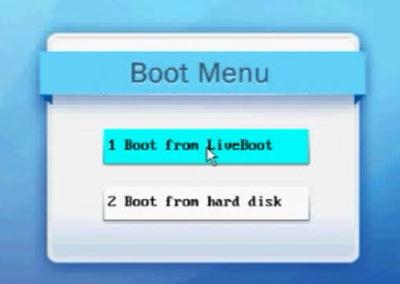
3.進入系統后,LiveBoot將自動啟動。在頂部選項卡上選擇“系統恢復”,然后點擊右側菜單中的“啟動失敗方案”。在“A類錯誤消息”部分,找到“缺少操作系統”錯誤。
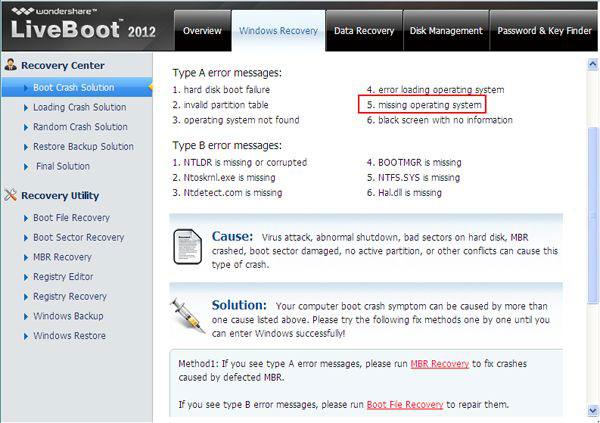
4.操作系統丟失的主要原因是由于MBR的損壞,因此請按方法1修復。
如果此方法不起作用,請運行磁盤檢查以修復將影響系統文件加載的壞扇區,或者在命令提示符下運行bootsect命令以修復系統崩潰問題。如果所有這些方法都沒有辦法修復系統,則操作系統可能遭到了致命損壞,必須重新安裝Windows系統。而LiveBoot 2012可以幫助用戶從“密碼和密鑰查找器”找回Office密鑰和Windows系統盤密鑰,無需額外的費用。
第三部分:恢復“缺少操作系統”的計算機丟失數據?
操作系統丟失錯誤可能導致計算機上的重要文件丟失,萬興恢復專家是功能強大的計算機數據恢復軟件,可以幫助用戶輕松地從計算機硬盤恢復數據,包括丟失或刪除的文件,照片,音視頻,音樂,電子郵件等。因為格式化,硬盤損壞,病毒攻擊,系統崩潰等丟失的數據也可以使用該軟件高效恢復。
當計算機系統丟失時,用戶可以創建一個可啟動媒體以進入計算機并檢索丟失的數據。在計算機上下載并安裝萬興恢復專家,準備空白的USB驅動器或CD/DVD并連接到計算機。按照以下步驟創建可啟動的媒體并獲取數據。
第1步:啟動萬興恢復專家并選擇“系統崩潰數據恢復”模式啟動。

第2步:單擊“開始”按鈕開始創建可啟動的媒體。

第3步:選擇一種模式以創建可啟動媒體。可以選擇USB驅動器或CD/DVD,單擊“開始”按鈕進行處理。

第4步:在創建啟動USB媒體驅動器之前要求格式化USB驅動器。確保備份所有重要數據,單擊“立即格式化”繼續。

第5步:創建可啟動驅動器期間,請不要彈出USB閃存驅動器。

第6步:創建USB可啟動媒體或CD / DVD可啟動媒體后,按照操作指南恢復數據。
- 調整BIOS以從USB / CD / DVD驅動器啟動:重新啟動已損壞的計算機,在顯示第一個屏幕時按BIOS輸入鍵。
- 將USB閃存驅動器或將CD / DVD驅動器插入計算機。
- 重新啟動計算機并開始從崩潰的系統中恢復數據。

第7步:按照步驟從丟失的系統中恢復數據。預覽可恢復文件,然后單擊“恢復”按鈕以保存數據。
通過上文提到的解決方案,用戶可以輕松修復系統。如果有數據因此丟失,除了那些損壞或覆蓋的文件之外,計算機/閃存驅動器或存儲卡上的所有丟失/刪除的文件都可以通過萬興恢復專家重新檢索和恢復。這是一款非常有效,操作簡單的數據恢復軟件。系統錯誤不再是困擾用戶的問題,請放心使用。

